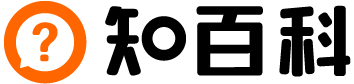word公式怎么用,word文档中怎么插入计算公式?
1word公式怎么用、先打开我们需要处理数据的文档,如下图所示,这里我设置的是需要计算每一行每一列的数据和。

2、我们先计算第一行的数据和,单击第一行最后一格,看菜单栏上,已跳到“表格工具”,点击“公式”,弹出一个公式小窗口。

3、在窗口中,输入“=SUM(LEFT)”,不分字母大小写,点击“确定”,数据就出来了,在第一行最后一列插入函数时,系统默认公式是“=SUM(LEFT)”,也可根据自己的需要进行修改。

4、然后我们再用同样的方法将其它行的数据和都统计出来。




5、现在我们来计算第一列最后一行,点击第一列的最后一行的第一个,看菜单栏上,已跳到“表格工具”,点击“公式”,弹出一个公式小窗口,插入函数时,系统默认公式是“=SUM(ABOVE)”,可根据需要对其进行修改。

6、在窗口中,输入“=SUM(ABOVE)”,不分字母大小写,点击“确定”,数据就出来了。

7、然后我们再用同样的方法将其它行的数据和都统计出来。

8、我们也可以只计算一个单元格的数据和,然后后面需要计算的直接复制前面计算的那一个就行了,如下图所示。

9、这时大家可能会说后面的数据都是一样的,没有更新过来啊,先不要着急,我们只要对需要更新项右键单击,弹出框中选择“更新域”即可。
1、打开一个Word文档,在经典菜单栏中找到“插入”选项

2、点击插入按钮下的“对象”命令,打开“对象”对话框

3、在“新建”选项卡下的对象类型列表中选择“A Eequation 公式 3、1”项目

4、进入公式编辑器窗口

5、在“公式”工具栏选择合适的数字符号

6、在公式文本框中键入具体数值

7、然后选中数值,依次单击菜单栏中的“尺寸”——“其他”命令

8、在其他尺寸Word公式编辑器对话框中键入合适的数值尺寸,单击“确定”按钮

9、最后点击编辑窗口以外的空白区域,返回Word文档的界面,公式以图形的方式插入到Word文档中了。

综述就是:首先,进入「插入」-「文本」-「对象」-「对象」,在「对象类型」中,向下拖动滚动条,选择「Microsoft公式3.0」,点击确定。此时,就会弹出一个公式编辑器,上面有众多常用的公式和数学符号供使用。当插入完公式后,将光标移动到文档窗口空白处单击,即可返回到文档状态。
1、退出公式编辑状态:当插入完公式后,只需将光标移动到文档窗口的任意空白处单击,即可退出编辑公式状态,返回到文档窗口。2、调整公式大小:如果你觉得输入的公式太小,可以先单击公式将其选中,然后将光标移动到公式边缘,直接拖动公式边缘将其放大。3、进入公式编辑状态:双击公式即可再次进入编辑状态。

word如何删除其中一页
word删除其中一页步骤如下:
1、打开word文档,将word文档移动到需要删除的页面末尾;
2021-12-28 09:02
Word问答
12万阅读

word文档为什么编辑不了
相信大家都碰到过,打开word文档,却不能编辑的事,本文章来告诉你该怎么解决。
2021-12-28 09:02
Word问答
12万阅读

怎么锁定word里的图片
在使用word时经常会遇到换行时图片位置也随之变化,那么我们应该怎么固定图片的位置,使其不乱动呢,今天就来讲解一下。
2021-12-28 09:02
Word问答
12万阅读

word怎么插入动图
word文档中插入的图片一般是静态的,那么能否在word中插入动态图片,也能有效的显示动态效果呢?那么具体怎么插入动态图片呢,接下来一起看看吧。
2021-12-28 09:02
Word问答
12万阅读